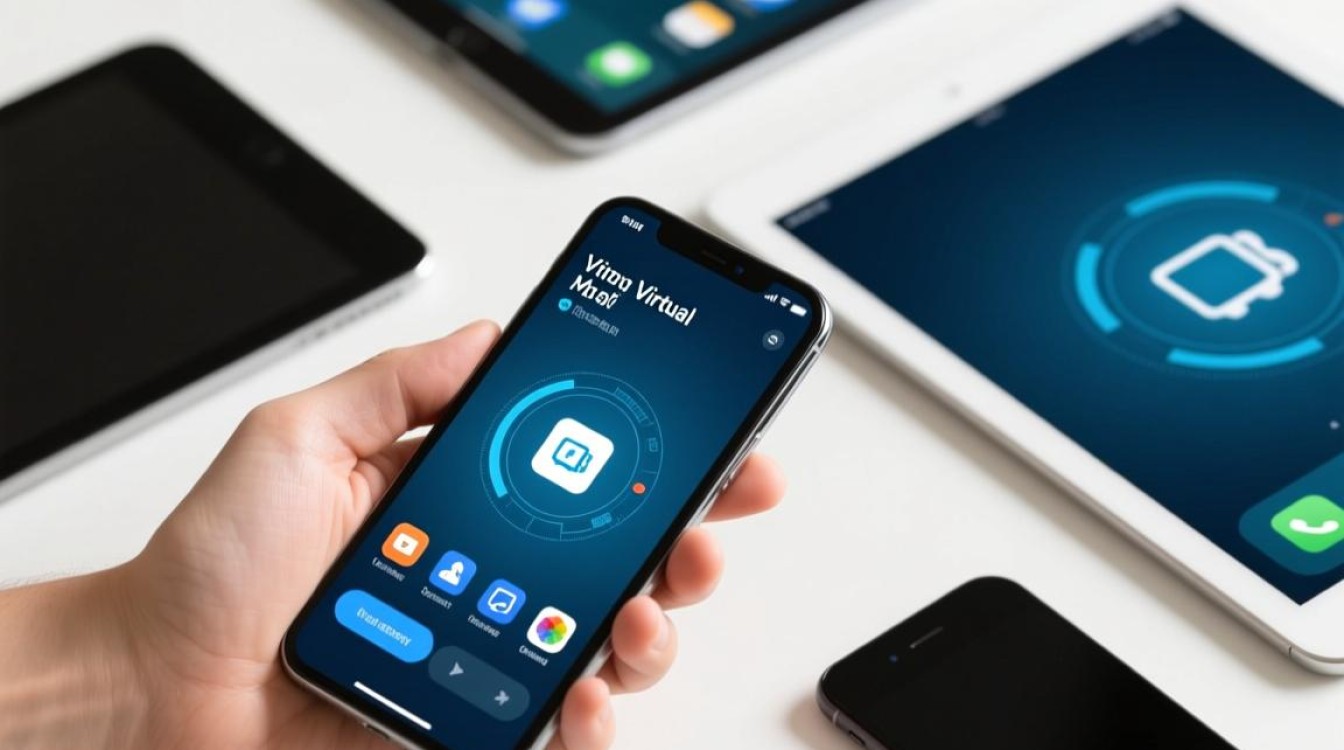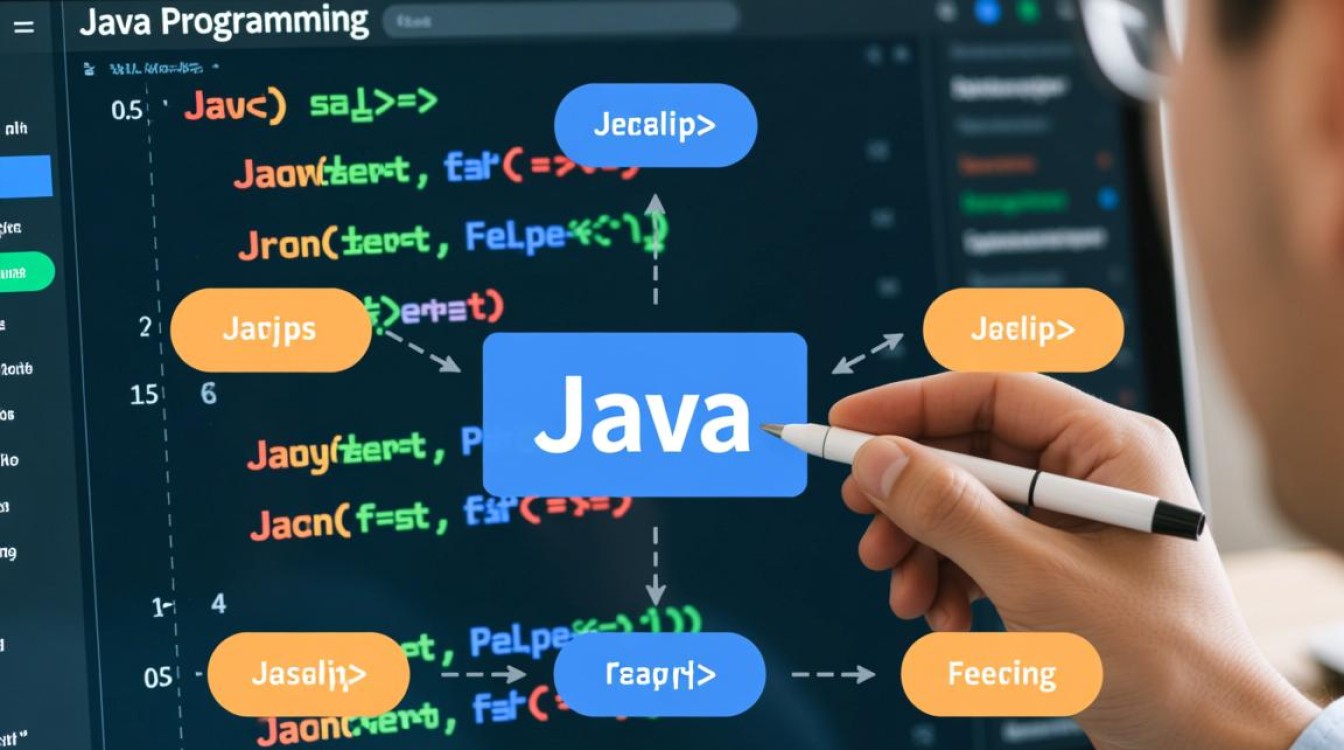关闭虚拟机环境前的准备工作
在关闭虚拟机环境之前,充分的准备工作能够确保操作的安全性和数据的完整性,需要确认虚拟机内运行的操作系统是否已完成正常关机流程,对于Windows系统,应通过“开始”菜单选择“关机”选项;对于Linux系统,则需执行shutdown -h now或init 0等命令,若直接强制关闭电源,可能导致文件系统损坏或数据丢失。

检查虚拟机是否正在执行重要任务,如数据库操作、文件传输或编译工作,若存在未完成的任务,应等待其结束或保存进度后再关闭,建议关闭虚拟机前备份关键数据,尤其是虚拟机硬盘文件(如.vmdk、.vhdx等),以防意外情况导致数据无法恢复。
确认虚拟机管理工具(如VMware、VirtualBox、Hyper-V等)的版本是否与当前系统兼容,避免因工具版本过旧导致关闭异常,若虚拟机启用了快照功能,需确认关闭是否会影响快照的完整性,必要时可先合并快照以减少后续维护的复杂性。
关闭虚拟机的操作步骤
关闭虚拟机环境的核心操作可分为“正常关闭”和“强制关闭”两种方式,需根据实际场景选择。
正常关闭流程
正常关闭是通过虚拟机操作系统自身的关机机制实现的,适用于无异常情况的常规关闭,具体步骤如下:
- 通过管理界面操作:在虚拟机管理工具(如VMware Workstation)中,选中目标虚拟机,点击“电源”选项并选择“关闭客户机”,虚拟机会像物理机一样执行系统关机程序,释放系统资源。
- 通过命令行操作:若使用命令行工具(如
virsh管理KVM虚拟机),可执行virsh shutdown <虚拟机名称>命令,系统会向虚拟机发送关机信号,实现安全关闭。
强制关闭流程
当虚拟机系统无响应或卡死时,需采用强制关闭方式,但需谨慎操作以避免数据损坏,具体步骤为:

- 在虚拟机管理工具中,右键点击目标虚拟机,选择“强制关闭”或“电源 off”选项,部分工具(如VirtualBox)会弹出警告提示,确认后即可立即断电。
- 强制关闭后,建议检查虚拟机硬盘文件是否损坏,可通过文件系统检查工具(如Windows的
chkdsk或Linux的fsck)进行修复。
关闭后的后续维护工作
虚拟机关闭后,适当的后续维护能够延长虚拟机环境的使用寿命并提升管理效率。
资源释放与清理
关闭虚拟机后,需确保宿主机系统已释放虚拟机占用的物理资源,如CPU、内存和磁盘I/O,可通过任务管理器(Windows)或top命令(Linux)监控资源占用情况,若发现资源未释放,可尝试重启虚拟机管理服务或宿主机。
定期清理虚拟机产生的临时文件和日志文件(如VMware的.log文件或VirtualBox的.vbox-prev备份文件),可节省存储空间并提升管理工具的运行效率。
环境优化与更新
关闭虚拟机环境是进行系统优化的好时机,可检查虚拟机工具(如VMware Tools、VirtualBox Guest Additions)是否需要更新,新版本通常能提升虚拟机的性能和兼容性,检查虚拟机硬盘文件是否需要扩容或精简,避免因文件碎片化导致性能下降。
对于不再使用的虚拟机,建议导出配置文件并删除虚拟机文件,彻底释放宿主机资源,若需保留虚拟机,可将其转换为模板或导出为OVF/OVA格式,方便后续快速部署。

注意事项与最佳实践
关闭虚拟机环境时,需遵循以下注意事项以降低风险:
- 避免频繁强制关闭:强制关闭相当于物理机断电,长期如此会缩短虚拟机硬盘寿命,并增加文件系统损坏的概率。
- 使用UPS保护:若宿主机未连接UPS,突发断电可能导致虚拟机异常关闭,建议为关键虚拟机环境配置备用电源,或启用虚拟机管理工具的“自动关机”功能。
- 定期测试恢复流程:关闭虚拟机后,可定期测试虚拟机的启动和恢复流程,确保备份文件和配置的有效性。
通过规范的关闭流程和后续维护,虚拟机环境能够保持稳定运行,为企业和个人用户提供高效、可靠的计算资源支持。